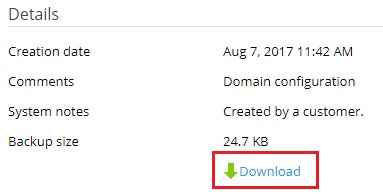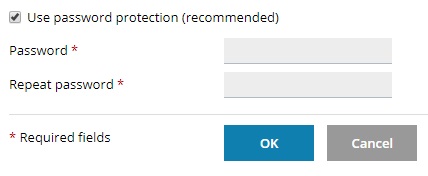Envoyer, télécharger et supprimer des sauvegardes¶
Les sauvegardes sont rassurantes. Toutefois, elles occupent de l’espace sur votre espace disque limité. Pour gagner de la place, vous pouvez supprimer les anciennes sauvegardes. Vous pouvez également télécharger les mises à jour sur votre ordinateur. Vous pourrez toujours charger les sauvegardes que vous aviez téléchargées dans Plesk et les restaurer à tout moment. Dans cette section, découvrez comment télécharger, envoyer et supprimer des sauvegardes dans Plesk.
Télécharger des sauvegardes depuis Plesk¶
Pour télécharger une sauvegarde depuis Plesk :
Allez dans Sites Web & Domaines > Gestionnaire de sauvegardes et cliquez sur la sauvegarde que vous voulez télécharger.
Cliquez sur Télécharger.
Si la sauvegarde n’a pas été protégée par un mot de passe, Plesk vous invitera à le faire.
Nous vous recommandons de protéger votre sauvegarde en saisissant un mot de passe dans les champs correspondants.
Si vous ne voulez pas protéger votre sauvegarde par un mot de passe, décochez la case « Utiliser la protection par mot de passe (recommandé) ».
Cliquez sur OK.
Le fichier de sauvegarde sera téléchargé dans le répertoire « Téléchargements » indiqué dans les paramètres de votre navigateur. Une fois que la sauvegarde a été téléchargée, vous pouvez la supprimer en toute sécurité du stockage du serveur.
Envoyer des sauvegardes dans Plesk¶
Pour restaurer une sauvegarde que vous avez téléchargée, vous devez d’abord la charger dans Plesk.
Pour envoyer une sauvegarde dans Plesk :
Allez dans Sites Web & Domaines > Gestionnaire de sauvegardes et cliquez sur Envoyer.
Cliquez sur Parcourir et sélectionnez le fichier de sauvegarde que vous voulez envoyer.
Si le fichier de sauvegarde est protégé par un mot de passe, saisissez-le dans le champ correspondant.
Si le mot de passe que vous saisissez est erroné, la sauvegarde est toujours chargée, mais vous serez invité à saisir à nouveau le mot de passe lorsque vous essaierez de restaurer la sauvegarde.
Si une sauvegarde n’est pas protégée par un mot de passe, décochez la case « Utiliser la protection par mot de passe (recommandé) ».
Cliquez sur OK.
Le fichier de sauvegarde sera envoyé vers le serveur Plesk. Une fois que la sauvegarde est chargée, elle est disponible dans la liste des sauvegardes du stockage du serveur.
Supprimer les sauvegardes¶
Vous pouvez supprimer tous les fichiers de sauvegardes stockés dans le stockage du serveur et dans le stockage distant.
Note
toutes les informations stockées dans les fichiers de sauvegardes supprimés sont définitivement perdues. Assurez-vous de supprimer uniquement les sauvegardes dont vous n’avez plus besoin.
Pour supprimer les sauvegardes :
- Allez dans Sites Web & Domaines > Gestionnaire de sauvegardes.
- Cochez les cases correspondantes au ou aux fichiers de sauvegardes que vous voulez supprimer et cliquez sur Supprimer.